Home > Vorlagen an den Drucker übertragen (P-touch Transfer Manager) (Windows) > Vorlagen mit P-touch Transfer Manager an den Drucker übertragen (Windows) > Vorlagen vom Computer an den Drucker übertragen (Windows) > Vorlagen und andere Daten vom Computer an den Drucker übertragen (Windows)
Vorlagen und andere Daten vom Computer an den Drucker übertragen (Windows)
Wie Sie Vorlagen von einem Mobilgerät an den Drucker übertragen, 
 Zugehörige Informationen
Zugehörige Informationen

 Zugehörige Informationen
Zugehörige Informationen - Verbinden Sie den Drucker über ein USB-Kabel mit dem Computer und schalten Sie den Drucker anschließend ein.In der Ordneransicht wird neben einem Druckersymbol der Modellname des Druckers angezeigt.
Wenn Sie den Drucker in der Ordneransicht auswählen, werden die bereits im Drucker gespeicherten Vorlagen und sonstigen Daten angezeigt.
 Drucker, die nicht angeschlossen oder offline sind, werden in der Ordneransicht nicht angezeigt.
Drucker, die nicht angeschlossen oder offline sind, werden in der Ordneransicht nicht angezeigt. - Wählen Sie den Drucker aus, an den die Vorlage oder andere Daten übertragen werden sollen.
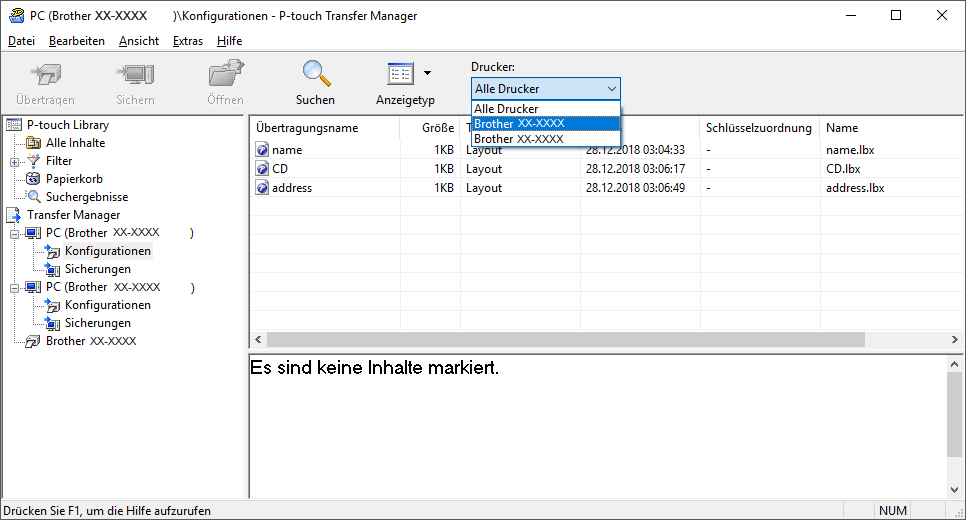
- Klicken Sie mit der rechten Maustaste auf den Ordner Konfigurationen, wählen Sie Neu aus und erstellen Sie dann einen neuen Ordner.
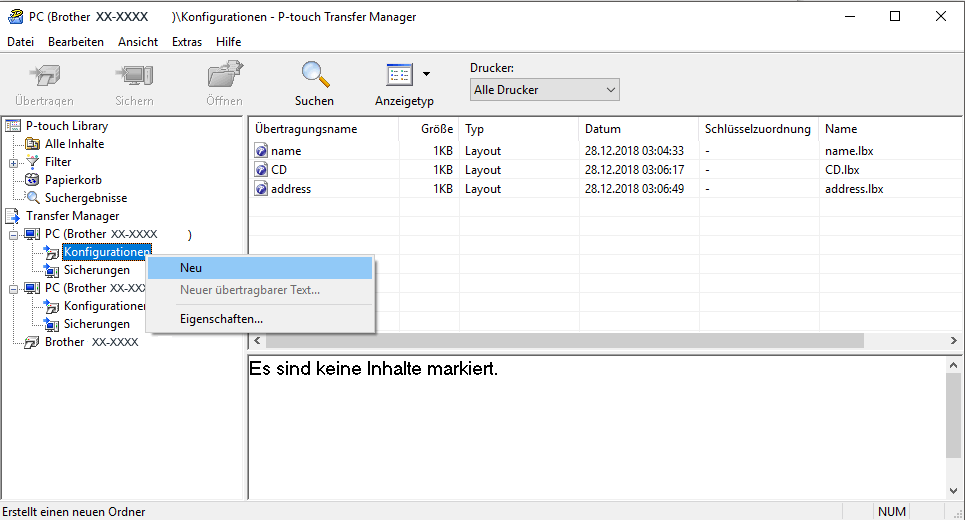
- Sie haben folgende Möglichkeiten:
- Ziehen Sie die Vorlage oder die anderen zu übertragenden Daten in den neuen Ordner und legen Sie sie dort ab.
- Ziehen Sie zur Übertragung mehrerer Vorlagen oder anderer Daten alle Dateien, die Sie übertragen möchten, in den neuen Ordner und legen Sie sie dort ab. Jeder Datei wird eine Schlüssel-zuordnen-Nummer (Speicherort im Drucker) zugewiesen, wenn sie im neuen Ordner abgelegt wird.
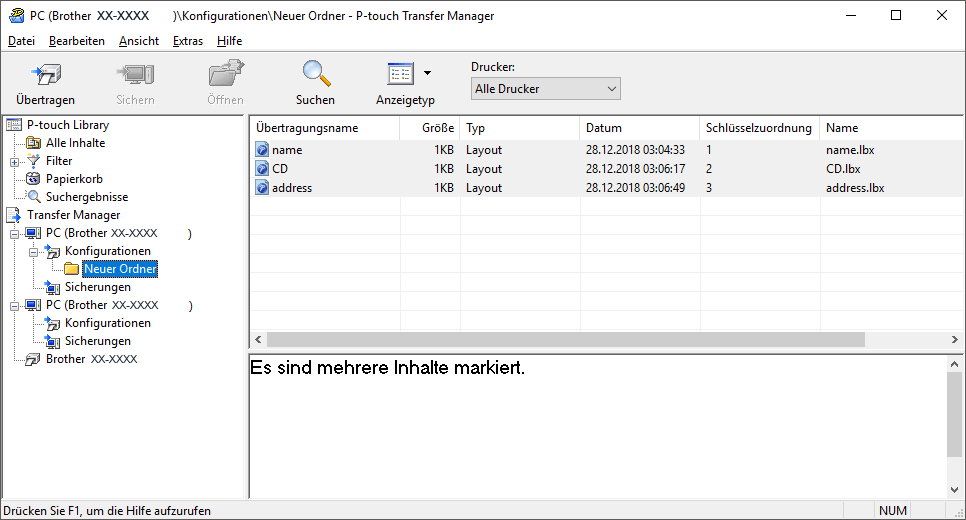
Datentyp Maximale Anzahl übertragbarer Elemente Informationen zu Einschränkungen Vorlage 255 Jede Vorlage kann maximal 255 Objekte enthalten. Datenbank 255 - Es können nur CSV-Dateien übertragen werden.
- Jede CSV-Datei kann maximal 65.000 Datensätze enthalten.
Bild (übertragene Symbole) 255 - Es können nur BMP-Dateien übertragen werden.
- Es werden monochrome BMP-Dateien empfohlen.
- Die maximale Größe beträgt 832 x 832 Pixel.
- Breite Bilder werden möglicherweise abgeschnitten.

- Sie können den im Übertragungsspeicher verfügbaren Datenspeicherplatz überprüfen, indem Sie den Druckereinstellungsbericht ausdrucken. Unter Available memory (Verfügbarer Speicher) finden Sie die Angabe des verfügbaren Speicherplatzes. Der in Available memory: ****B (Verfügbarer Speicher: ****B) angezeigte Speicherplatz kann vom tatsächlich verfügbaren Speicherplatz abweichen.
- Sie können die Vorlagen und andere Daten anzeigen, indem Sie Folgendes auswählen:
- Den Ordner im Ordner Konfigurationen.
- Alle Inhalte
- Eine der Kategorien unter Filter, z. B. Layouts
- Um die einem Eintrag zugewiesene Schlüssel-zuordnen-Nummer zu ändern, klicken Sie mit der rechten Maustaste auf den Eintrag und wählen Sie das Menü Schlüssel zuordnen sowie danach die gewünschte Schlüssel-zuordnen-Nummer aus.
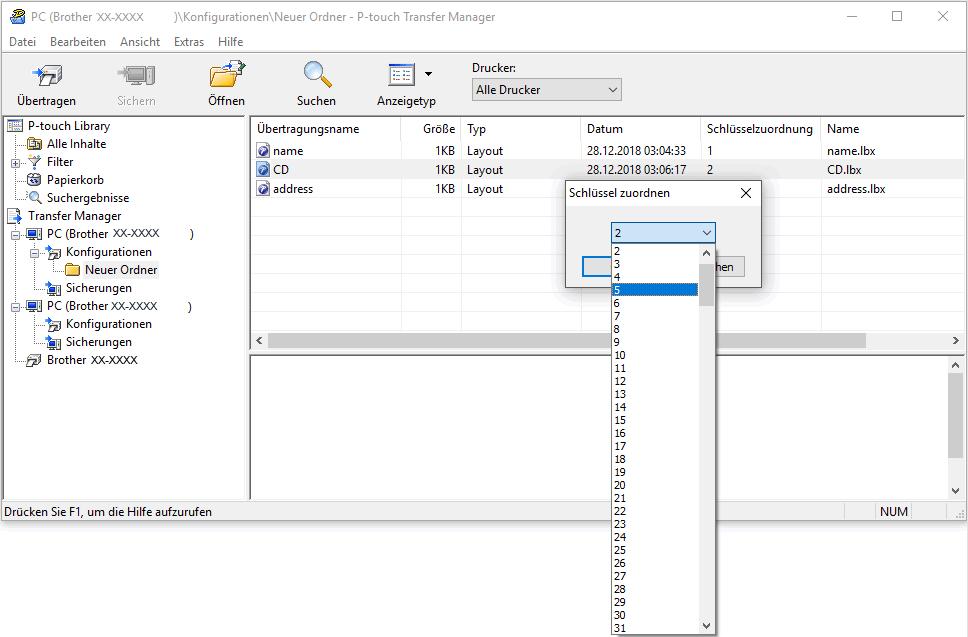

- Außer den Daten in Datenbanken werden allen an den Drucker übertragenen Daten Schlüsselnummern zugeordnet.
- Wenn die Vorlage oder andere Daten, die an den Drucker übertragen werden, dieselbe Schlüsselnummer haben wie eine andere bereits im Drucker gespeicherte Vorlage, wird die alte Vorlage von der neuen überschrieben. Sie können die im Drucker gespeicherten zugewiesenen Vorlagennummern überprüfen, indem Sie die Vorlagen oder andere Daten sichern.
- Wenn der Druckerspeicher voll ist, entfernen Sie eine oder mehrere Vorlagen aus dem Speicher des Druckers.
- Um die Namen von Vorlagen oder anderen zu übertragenden Daten zu ändern, klicken Sie auf das gewünschte Element und geben Sie den neuen Namen ein.Die Anzahl der Zeichen, die für einen Vorlagennamen verwendet werden darf, kann je nach Druckermodell begrenzt sein.
- Wählen Sie den Ordner aus, der die Vorlagen oder andere zu übertragende Daten enthält, und klicken Sie dann auf Übertragen.
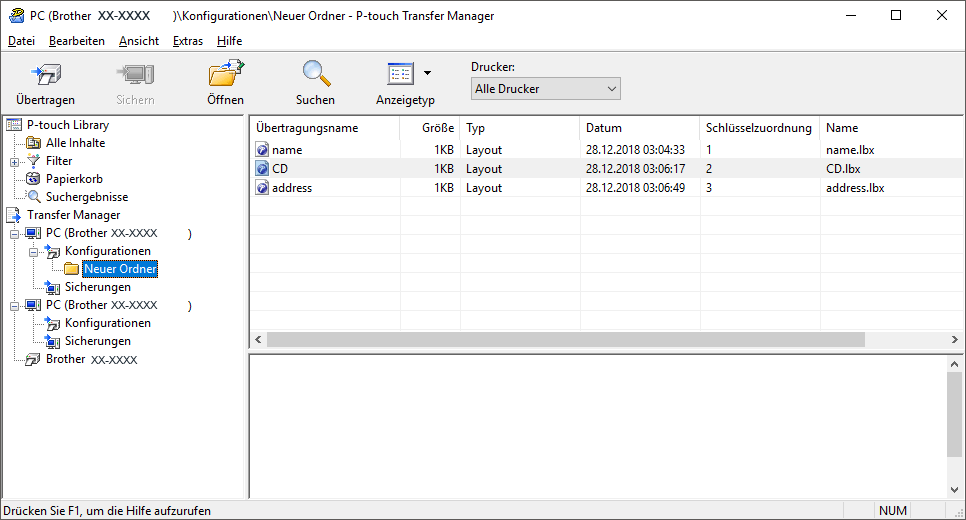
Es wird eine Bestätigungsmeldung angezeigt.

- Sie können auch einzelne Elemente an den Drucker übertragen, ohne sie in einem Ordner abzulegen. Wählen Sie die Vorlage oder die anderen zu übertragenden Daten aus und klicken Sie dann auf Übertragen.
- Mehrere Ordner und Einträge können ausgewählt und auf einmal übertragen werden.
- Klicken Sie auf OK.Die ausgewählten Daten werden an den Drucker übertragen.
War diese Seite hilfreich?



